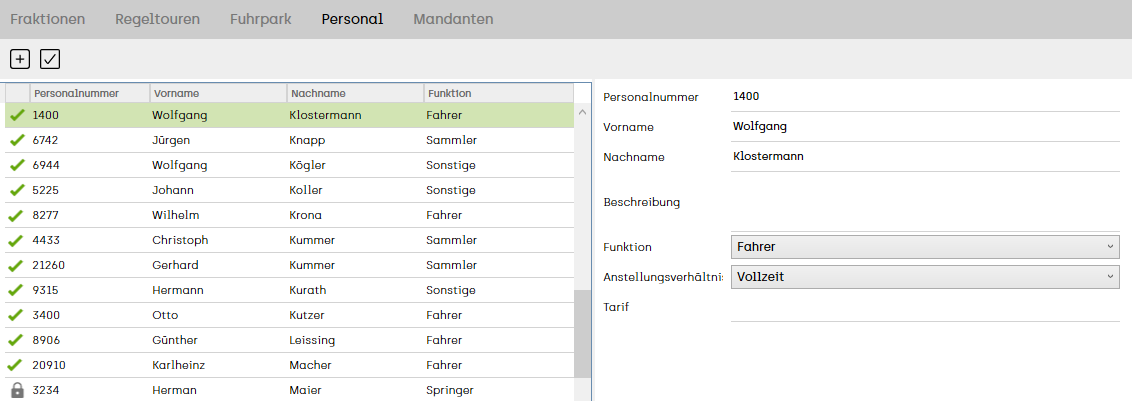Personal: Unterschied zwischen den Versionen
Aus awm Hilfe
Admin (Diskussion | Beiträge) |
Admin (Diskussion | Beiträge) |
||
| (24 dazwischenliegende Versionen desselben Benutzers werden nicht angezeigt) | |||
| Zeile 1: | Zeile 1: | ||
__NOTOC__ | __NOTOC__ | ||
| − | ''[[Stammdaten]] / Personal'' | + | ''[[awm_Hilfesystem|Hauptmenü]] / [[Stammdaten]] / Personal'' |
---- | ---- | ||
| − | Die Personalverwaltung dient als Verwaltungsoberfläche für die Fahreranmeldung auf [[ | + | Die Personalverwaltung dient als Verwaltungsoberfläche für die Fahreranmeldung auf [[awm touch]] beziehungsweise in der awm app. |
| Zeile 23: | Zeile 23: | ||
* Anstellungsverhältnis (Vollzeit, Teilzeit, Saisonarbeiter) | * Anstellungsverhältnis (Vollzeit, Teilzeit, Saisonarbeiter) | ||
| + | Ein Mitarbeiter mit dem Status freigegeben [[Image:awm_ok.png]], wird automatisch beim Start von [[awm touch]] bzw. der awm app auf das Gerät übernommen und kann vom Fahrer in der Personalliste ausgewählt werden. | ||
| − | + | Lautet der Status des Mitarbeiters hingegen gesperrt [[Image:awm_locked.png]], so wird dieser nicht auf den [[awm touch|Bordcomputer]] bzw. in die awm app übertragen. | |
| − | + | Bei der Neuanlage eines Mitarbeiters wird dieser automatisch mit dem Status freigegeben [[Image:awm_ok.png]] versehen. | |
| − | |||
| − | + | == Toolbar == | |
| + | ===[[Image:awm_new.png]] [[Neuen Mitarbeiter anlegen]]=== | ||
| − | ===[[Image:awm_save.png]] | + | ===[[Image:awm_save.png]] Speichert alle Mitarbeiter=== |
| − | |||
| + | ==Kontextmenü== | ||
| − | ===[[ | + | ===[[Mitarbeiter löschen|Löschen]]=== |
| − | |||
| − | |||
| − | |||
| − | |||
| − | |||
| − | |||
| − | |||
| − | |||
| − | |||
| − | |||
| − | |||
| − | |||
==Weiterlesen== | ==Weiterlesen== | ||
| − | |||
| − | |||
[[Fuhrpark]] | [[Fuhrpark]] | ||
| − | [[ | + | [[Regeltouren]] |
Aktuelle Version vom 7. April 2020, 13:49 Uhr
Hauptmenü / Stammdaten / Personal
Die Personalverwaltung dient als Verwaltungsoberfläche für die Fahreranmeldung auf awm touch beziehungsweise in der awm app.
Folgende Informationen des Mitarbeiters werden hier hinterlegt:
- Personalnummer
- Vorname
- Nachname
- Beschreibung
- Funktion (Fahrer, Sammler, Springer)
- Anstellungsverhältnis (Vollzeit, Teilzeit, Saisonarbeiter)
Ein Mitarbeiter mit dem Status freigegeben ![]() , wird automatisch beim Start von awm touch bzw. der awm app auf das Gerät übernommen und kann vom Fahrer in der Personalliste ausgewählt werden.
, wird automatisch beim Start von awm touch bzw. der awm app auf das Gerät übernommen und kann vom Fahrer in der Personalliste ausgewählt werden.
Lautet der Status des Mitarbeiters hingegen gesperrt ![]() , so wird dieser nicht auf den Bordcomputer bzw. in die awm app übertragen.
, so wird dieser nicht auf den Bordcomputer bzw. in die awm app übertragen.
Bei der Neuanlage eines Mitarbeiters wird dieser automatisch mit dem Status freigegeben ![]() versehen.
versehen.